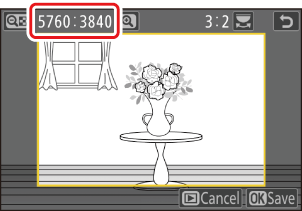Google Translate
SEE TEENUS VÕIB SISALDADA GOOGLE’I ABIL TEHTUD TÕLKEID. GOOGLE ÜTLEB LAHTI KÕIKIDEST TÕLGETEGA SEOTUD GARANTIIDEST, NII OTSESTEST KUI KAUDSETEST, KAASA ARVATUD MISTAHES GARANTIID TÄPSUSE JA USALDUSVÄÄRSUSE SUHTES NING MISTAHES KAUDSED GARANTIID TURUSTATAVUSE, KONKREETSEKS EESMÄRGIKS SOBIVUSE JA ÕIGUSTE MITTERIKKUMISE SUHTES.
Nikon Corporation’i (edaspidi „Nikon”) viitejuhendid on tõlgitud teie mugavuseks Google Translate’i tõlketarkvara abil. Täpse tõlke pakkumiseks on tehtud mõistlikke jõupingutusi, kuid ükski automatiseeritud tõlge pole täiuslik ega ole mõeldud inimtõlkide asendamiseks. Tõlkeid esitatakse Nikoni viitejuhendite kasutajatele teenusena ning need on esitatud valmiskujul. Puuduvad mistahes garantiid, otsesed või kaudsed, mistahes tõlgete täpsuse, usaldusväärsuse või õigsuse suhtes inglise keelest mistahes teise keelde. Teatav sisu (nagu pildid, videod, Flash Video jne) ei pruugi tõlketarkvara piirangute tõttu olla täpselt tõlgitud.
Ametlik tekst on vastavate viitejuhendite inglisekeelne versioon. Mistahes tõlkimisel tekkinud lahknevused või erinevused ei ole siduvad ega oma juriidilist mõju vastavuse või jõustamise eesmärkidel. Mistahes küsimuste kerkimisel tõlgitud viitejuhendites sisalduva teabe õigsuse suhtes vaadake vastavate juhendite inglisekeelset versiooni, mis on ametlik versioon.
Viimistletud koopiate loomine
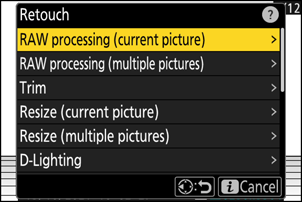
| Võimalus | Kirjeldus |
|---|---|
| [ RAW töötlemine (praegune pilt) ] | Salvestage praeguse NEF ( RAW ) pildi koopia muus vormingus, näiteks JPEG ( 0 Praeguse pildi töötlemine ). |
| [ RAW töötlemine (mitu pilti) ] | Valige JPEG vormingusse või muudesse vormingutesse teisendamiseks mitu olemasolevat NEF ( RAW ) pilti ( 0 Mitme pildi töötlemine ). |
| [ Kärbi ] | Looge praegusest fotost kärbitud koopia ( 0 Kärbi ). |
| [ Suuruse muutmine (praegune pilt) ] | Looge praegusest fotost väike koopia ( 0 Praeguse pildi suuruse muutmine ). |
| [ Suuruse muutmine (mitu pilti) ] | Looge ühest või mitmest olemasolevast fotost väikesed koopiad ( 0 Mitme pildi suuruse muutmine ). |
| [ D-Lighting ] | Varjude heledamaks muutmine ( 0 D-Lighting ). |
| [ Sirgenda ] | Piltide sirgendamine ( 0 Sirgenda ). |
| [ Moonutuste juhtimine ] | Vähendage lainurkobjektiividega tehtud piltide silindrimoonutusi või teleobjektiividega tehtud piltidel nööpnõela moonutusi ( 0 Distortion Control ). |
| [ Perspektiivikontroll ] | Perspektiivi mõju vähendamine ( 0 Perspektiivi juhtimine ). |
| [ Monokroomne ] | Looge praegusest fotost mustvalge koopia ( 0 Monochrome ). |
| [ Ülekate (lisa) ] | Katke kaks pilti, et luua uus pilt JPEG vormingus ( 0 Ülekate (lisa) ). |
| [ Kergenda ] | Võrrelge piksleid igas punktis mitmel pildil ja valige kõige heledam, et luua uus pilt JPEG vormingus ( 0 "Heleda" ja "Tumendada" ). |
| [ Tumendada ] | Võrrelge piksleid igas punktis mitmel pildil ja valige kõige tumedam, et luua uus pilt JPEG vormingus ( 0 "Heleda" ja "Tumendada" ). |
| [ Liikuv segu ] | Kaamera uurib valitud pildiseeriat, et tuvastada liikuvad objektid, ja katab need, et luua üks JPEG kujutis ( 0 Motion Blend ). |
-
Valige mitmikvalijaga soovitud pilt ja vajutage nuppu i .
Kui kasutate [ RAW töötlust (mitu pilti) ] või [ Suuruse muutmine (mitu pilti) ], ei pea te pilti valima, kuna teil palutakse hiljem pildid valida.
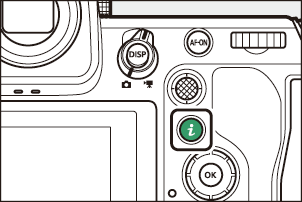
-
Tõstke esile [ Retouch ] ja vajutage 2 .
-
Tõstke esile soovitud valik ja vajutage 2 .
-
Valige retušeerimisvalikud.
- Lisateabe saamiseks vaadake valitud üksuse jaotist.
- Väljumiseks ilma retušeeritud koopiat loomata vajutage K . See viib teid tagasi taasesituse kuvale.
-
Looge retušeeritud koopia.
- Lisateabe saamiseks vaadake valitud üksuse jaotist.
- Viimistletud koopiad on tähistatud ikooniga p .
- Kaamera ei pruugi olla võimeline kuvama või viimistlema pilte, mis on tehtud või retušeeritud teiste kaameratega või mida on viimistletud arvutis.
- Kui lühikese aja jooksul mingeid toiminguid ei tehta, lülitub ekraan välja ja kõik salvestamata muudatused lähevad kaotsi. Ekraani sisselülitamise aja pikendamiseks valige pikem menüü kuvamisaeg, kasutades kohandatud sätet c3 [ Väljalülitusviivitus ] > [ Menüüd ].
Ettevaatust: koopiate viimistlemine
- Enamikku üksusi saab rakendada koopiatele, mis on loodud muude viimistlussuvanditega, kuigi mitme töötluse tulemuseks võib olla pildikvaliteedi halvenemine või ebaloomulikud värvid.
- Tekkiv efekt võib varieeruda olenevalt muudatuste tegemise järjekorrast.
- Mõned üksused ei pruugi olla saadaval, olenevalt koopia loomisel kasutatud üksustest.
- [ Retouch ] elemendid menüüs i , mida ei saa praegusele pildile rakendada, on hallid ja pole saadaval.
- NEF ( RAW ) piltidest loodud koopiad salvestatakse [ Image quality ] väärtusega [ JPEG fine m ].
- JPEG piltidest loodud koopiad on sama kvaliteediga kui originaalid.
- Kahe formaadiga piltide puhul, mis on salvestatud samale mälukaardile pildikvaliteedi seadistustega RAW + JPEG , retušeeritakse ainult NEF ( RAW ) koopiat.
Välja arvatud koopiate puhul, mis on loodud funktsioonidega [ RAW töötlemine (praegune pilt) ], [ RAW töötlemine (mitu pilti) ], [ Kärbi ], [ Suuruse muutmine (praegune pilt) ] ja [ Suuruse muutmine (mitu pilti) ], on koopiad sama suurus kui originaal.
RAW töötlemine
RAW töötlust kasutatakse NEF ( RAW ) piltide salvestamiseks muudes vormingutes, näiteks JPEG . Praeguse pildi töötlemiseks kasutage [ RAW töötlus (praegune pilt) ] või mitme pildi töötlemiseks [ RAW töötlus (mitu pilti) ].
RAW töötlus on saadaval ainult selle kaameraga loodud NEF ( RAW ) piltide puhul. Muus vormingus pilte ja teiste kaameratega, Camera Control Pro 2 või NX Tetheriga tehtud NEF ( RAW ) fotosid ei saa valida.
Praeguse pildi töötlemine
-
Valige menüüst i [ Retouch ], seejärel tõstke esile [ RAW töötlus (praegune pilt) ] ja vajutage 2 .
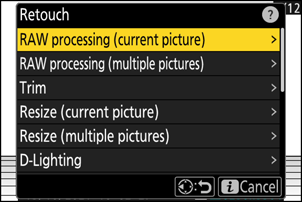
-
Valige sihtkoht.
- Vajutage 1 või 3 kaardipesa esiletõstmiseks ja vajutage J .
- Kui sisestatud on ainult üks mälukaart, ei paluta teil pesa valida.
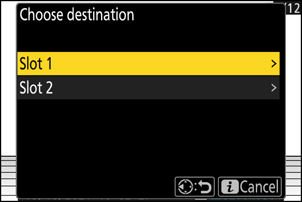
-
Valige JPEG koopia sätted.
- Foto tegemise ajal kehtinud sätted ilmuvad mõnel juhul eelvaate alla.
- Kui soovite kasutada foto tegemise ajal kehtinud sätet, valige vajaduse korral [ Originaal ].
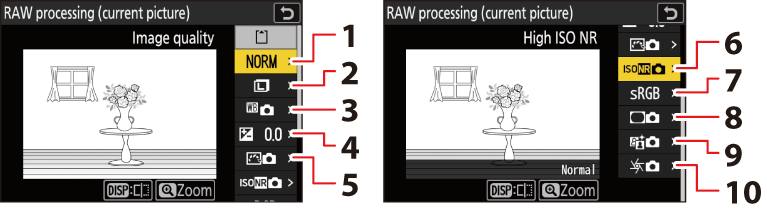
- Pildikvaliteet ( 0 Pildikvaliteedi reguleerimine )
- Pildi suurus ( 0 Pildi suuruse valimine )
- Valge tasakaal ( 0 valge tasakaal )
- Särikompensatsioon ( 0 särikompensatsiooni )
- Picture Control ( 0 pildiregulaatorit )
- Kõrge ISO NR ( 0 Kõrge ISO NR )
- Värviruum ( 0 värviruum )
- Vinjeti juhtimine ( 0 Vinjeti juhtimine )
- Aktiivne D-Lighting ( 0 Aktiivne D-Lighting )
- Difraktsioonikompensatsioon ( 0 difraktsioonikompensatsiooni )
- Efekte saab eelvaadata redigeerimiskuval. Redigeerimata pildi vaatamiseks vajutage ja hoidke all nuppu DISP .
- [ Särituse kompensatsioon ] saab määrata ainult väärtustele vahemikus –2 kuni +2 EV.
-
Kopeerige foto.
Tõstke esile [ EXE ] ja vajutage J , et luua valitud fotodest JPEG koopia.
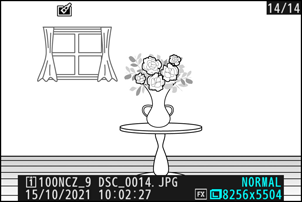
Mitme pildi töötlemine
-
Valige menüüst i [ Retouch ], seejärel tõstke esile [ RAW töötlus (mitu pilti) ] ja vajutage 2 .
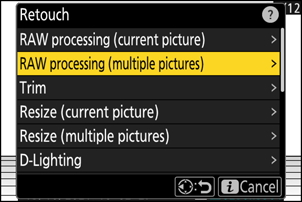
-
Valige, kuidas pilte valitakse.
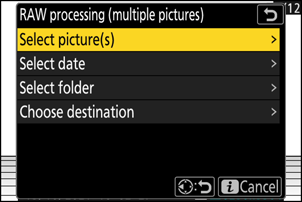
Võimalus Kirjeldus [ Valige pilt(id) ] Looge valitud NEF ( RAW ) piltidest JPEG koopiad. Valida saab mitu NEF ( RAW ) pilti. [ Vali kuupäev ] Looge JPEG koopiad kõigist valitud kuupäevadel tehtud NEF ( RAW ) piltidest. [ Vali kaust ] Looge valitud kaustas kõigist NEF ( RAW ) piltidest JPEG koopiad. [ Vali sihtkoht ] Valige JPEG koopiate sihtkoht. Kui sisestatud on ainult üks mälukaart, ei paluta teil pesa valida. Kui valisite [ Vali pilt(id) ], jätkake 4. sammuga.
-
Valige allika pesa.
- Tõstke esile NEF ( RAW ) kujutisi sisaldava kaardi pesa ja vajutage 2 .
- Kui sisestatud on ainult üks mälukaart, ei paluta teil pesa valida.
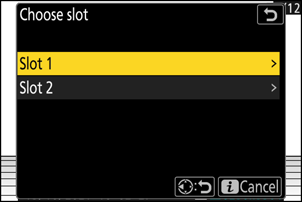
-
Valige fotod.
Kui valisite [ Vali pilt(id) ]:
- Tõstke pildid mitmikvalijaga esile.
- Esiletõstetud pildi täisekraanil vaatamiseks vajutage ja hoidke all nuppu X
- Esiletõstetud pildi valimiseks vajutage nuppu W ( Q ). Valitud pildid on märgitud linnukesega (
 ). Tšeki eemaldamiseks (
). Tšeki eemaldamiseks ( ) ja tühistage praeguse pildi valik, vajutage uuesti nuppu W ( Q ). Kõiki pilte töödeldakse samade sätetega.
) ja tühistage praeguse pildi valik, vajutage uuesti nuppu W ( Q ). Kõiki pilte töödeldakse samade sätetega. - Pärast valiku lõpetamist vajutage jätkamiseks J
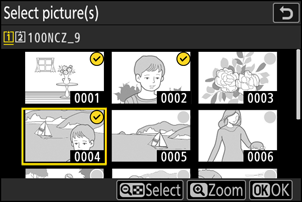
Kui valisite [ Vali kuupäev ]:
- Tõstke mitmikvalijaga esile kuupäevad ja vajutage 2 , et valida ( M ) või tühistada ( U ).
- Kõiki linnukesega ( M ) märgitud kuupäevadel tehtud pilte töödeldakse samade sätetega.
- Pärast valiku lõpetamist vajutage jätkamiseks J
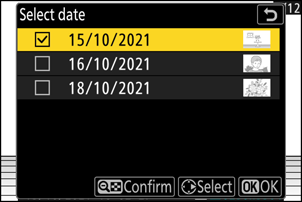
Kui valisite [ Vali kaust ]:
Tõstke esile kaust ja vajutage valimiseks J ; kõiki valitud kaustas olevaid pilte töödeldakse samade sätetega.
-
Valige JPEG koopiate jaoks sätted.
- Kui soovite kasutada fotode tegemise ajal kehtinud sätteid, valige [ Originaal ].
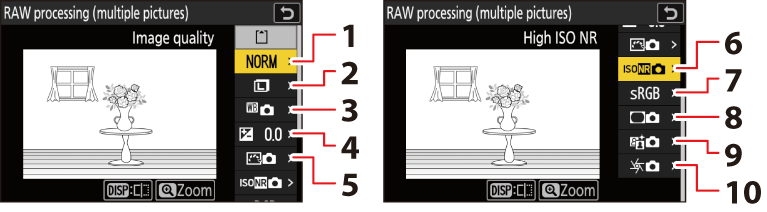
- Pildikvaliteet ( 0 Pildikvaliteedi reguleerimine )
- Pildi suurus ( 0 Pildi suuruse valimine )
- Valge tasakaal ( 0 valge tasakaal )
- Särikompensatsioon ( 0 särikompensatsiooni )
- Picture Control ( 0 pildiregulaatorit )
- Kõrge ISO NR ( 0 Kõrge ISO NR )
- Värviruum ( 0 värviruum )
- Vinjeti juhtimine ( 0 Vinjeti juhtimine )
- Aktiivne D-Lighting ( 0 Aktiivne D-Lighting )
- Difraktsioonikompensatsioon ( 0 difraktsioonikompensatsiooni )
- Efekte saab eelvaadata redigeerimiskuval. Redigeerimata pildi vaatamiseks vajutage ja hoidke all nuppu DISP .
- [ Särituse kompensatsioon ] saab määrata ainult väärtustele vahemikus –2 kuni +2 EV.
-
Kopeerige fotod.
- Tõstke esile [ EXE ] ja vajutage J , et kuvada kinnitusdialoog, seejärel tõstke esile [ Yes ] ja vajutage J , et luua valitud fotodest JPEG koopiad.
- Toimingu tühistamiseks enne kõigi koopiate loomist vajutage nuppu G ; kui kuvatakse kinnitusdialoog, tõstke esile [ Yes ] ja vajutage J .
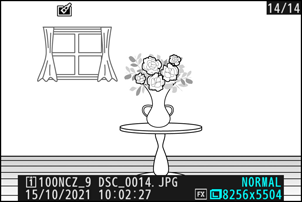
Kärbi
Looge praegusest fotost kärbitud koopia. Foto kuvatakse koos valitud kärpimisega kollaselt; looge kärbitud koopia, nagu allpool kirjeldatud.
| To | Kirjeldus |
|---|---|
| Määrake saagi suurus | Kärbi suuruse valimiseks vajutage X või W ( Q ). |
| Muutke kärpimise kuvasuhet | Kärpimise kuvasuhte valimiseks keerake peamist käsuvaliku nuppu. |
| Paigutage saak | Kasutage kärpimise paigutamiseks mitmikvalijat. |
| Salvestage saak | Vajutage J , et salvestada praegune kärpimine eraldi failina. |
Muuda suurust
Looge valitud fotodest väikesed koopiad. Kasutage [ Resize (praegune pilt) ], et muuta praeguse pildi suurust või [ Muuda suurust (mitu pilti) ], et muuta mitme pildi suurust.
Sõltuvalt koopia suurusest ei pruugi taasesitussuum olla saadaval, kui kuvatakse muudetud suurusega koopiaid.
Kärbitud piltide suuruse muutmine
Piltide, mis on kärbitud kuvasuhtega 4 : 3 või 3 : 4, suurust ei saa muuta.
Praeguse pildi suuruse muutmine
-
Valige menüüst i [ Retouch ], seejärel tõstke esile [ Resize (praegune pilt) ] ja vajutage 2 .
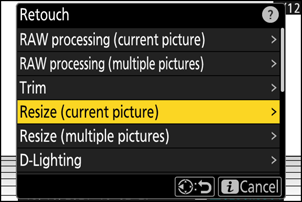
-
Valige sihtkoht.
- Vajutage 1 või 3 kaardipesa esiletõstmiseks ja vajutage J .
- Kui sisestatud on ainult üks mälukaart, ei paluta teil pesa valida.
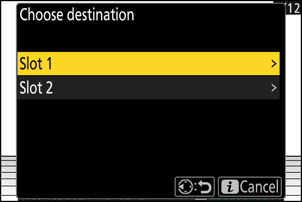
-
Tõstke esile soovitud suurus ja vajutage J .
Koopia salvestatakse valitud suuruses.
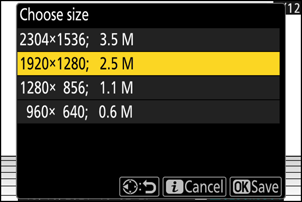
Mitme pildi suuruse muutmine
-
Valige menüüst i [ Retouch ], seejärel tõstke esile [ Resize (multiple images) ] ja vajutage 2 .

-
Valige suurus.
- Tõstke esile [ Vali suurus ] ja vajutage 2 .
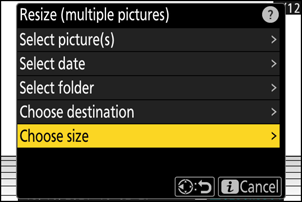
- Tõstke soovitud suurus (pikkus pikslites) esile, kasutades 1 ja 3 , ja vajutage J .
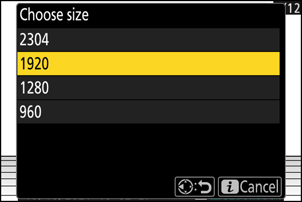
-
Valige, kuidas pilte valitakse.
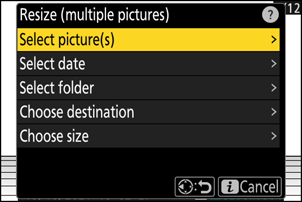
Võimalus Kirjeldus [ Valige pilt(id) ] Muuda valitud piltide suurust. Valida saab mitu pilti. [ Vali kuupäev ] Muutke kõigi valitud kuupäevadel tehtud piltide suurust. [ Vali kaust ] Muutke valitud kaustas olevate piltide suurust. Kui valisite [ Vali pilt(id) ], jätkake 5. sammuga.
-
Valige allika pesa.
- Tõstke esile soovitud pilte sisaldava kaardi pesa ja vajutage 2 .
- Kui sisestatud on ainult üks mälukaart, ei paluta teil pesa valida.
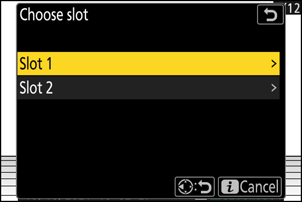
-
Valige pildid.
Kui valisite [ Vali pilt(id) ]:
- Tõstke pildid mitmikvalijaga esile.
- Esiletõstetud pildi täisekraanil vaatamiseks vajutage ja hoidke all nuppu X
- Esiletõstetud pildi valimiseks vajutage nuppu W ( Q ). Valitud pildid on märgitud linnukesega (
 ). Tšeki eemaldamiseks (
). Tšeki eemaldamiseks ( ) ja tühistage praeguse pildi valik, vajutage uuesti nuppu W ( Q ). Kõik valitud pildid kopeeritakse 2. sammus valitud suuruses.
) ja tühistage praeguse pildi valik, vajutage uuesti nuppu W ( Q ). Kõik valitud pildid kopeeritakse 2. sammus valitud suuruses. - Pärast valiku lõpetamist vajutage jätkamiseks J
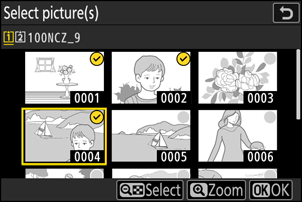
Kui valisite [ Vali kuupäev ]:
- Tõstke mitmikvalijaga esile kuupäevad ja vajutage 2 , et valida ( M ) või tühistada ( U ).
- Kõik linnukesega ( M ) märgitud kuupäevadel tehtud pildid kopeeritakse 2. sammus valitud suuruses.
- Pärast valiku lõpetamist vajutage jätkamiseks J

Kui valisite [ Vali kaust ]:
Tõstke esile kaust ja vajutage valimiseks J ; kõik valitud kaustas olevad pildid kopeeritakse 2. sammus valitud suuruses.
-
Salvestage muudetud suurusega koopiad.
- Kuvatakse kinnitusdialoog; tõstke esile [ Jah ] ja vajutage muudetud suurusega koopiate salvestamiseks J
- Toimingu tühistamiseks enne kõigi koopiate loomist vajutage nuppu G ; kui kuvatakse kinnitusdialoog, tõstke esile [ Yes ] ja vajutage J .
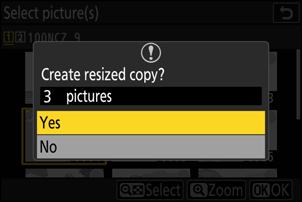
D-valgustus
D-Lighting muudab varjud heledamaks. See sobib ideaalselt tumedate või tagantvalgustatud fotode jaoks.

Enne

Pärast
Efekt kuvatakse ekraanil. Redigeerimata pildi vaatamiseks vajutage ja hoidke all nuppu DISP .
- Tehtava paranduse määra valimiseks vajutage 1 või 3 . Efekti saab eelvaadata redigeerimiskuval.
- Retušeeritud koopia salvestamiseks vajutage J
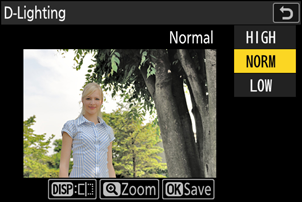
Sirutage
Pöörake pilte kuni ±5° umbes 0,25° sammuga.
- Efekti saab eelvaadata redigeerimiskuval. Redigeerimata pildi vaatamiseks vajutage ja hoidke all nuppu DISP .
- Mida suurem on pöörlemine, seda rohkem kärbitakse servadest.
- Tehtava sirgendamise hulga valimiseks vajutage 1 või 3 .
- Retušeeritud koopia salvestamiseks vajutage J
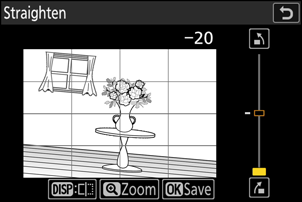
Moonutuste juhtimine
Looge vähendatud perifeersete moonutustega koopiaid, vähendades lainurkobjektiividega tehtud piltidel silindrimoonutusi või teleobjektiividega tehtud piltidel nõelapatjade moonutusi.
- Kui kaamera tuvastab moonutusi, pakub see valikuid [ Automaatne ] ja [ Manual ]. Valige [ Automaatne ], et lasta kaameral moonutusi automaatselt parandada.
- Kui kaamera ei suuda moonutusi tuvastada, on ainus saadaolev valik [ Manual ]. Moonutuste käsitsi vähendamiseks valige [ Manual ].
- Pange tähele, et valikut [ Manual ] tuleb kasutada koopiate puhul, mis on tehtud valiku [ Automaatne ] abil, ja fotodega, mis on tehtud pildistamismenüü suvandiga [ Auto distortion control ].
- Kui on valitud [ Manual ], saab efekti ekraanil eelvaadata. Redigeerimata pildi vaatamiseks vajutage ja hoidke all nuppu DISP .
- Vajutage 1 , et vähendada tihvti padja moonutusi, 3 , et vähendada silindri moonutusi. Muudatuste salvestamiseks ja eelmisele kuvale naasmiseks vajutage J
- Retušeeritud koopia salvestamiseks vajutage J
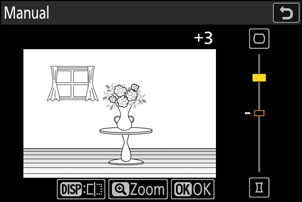
Perspektiivikontroll
Looge koopiaid, mis vähendavad perspektiivi horisontaalset ja vertikaalset efekti fotodel, mis on tehtud kõrge objekti aluselt üles vaadates.
- Efekti saab eelvaadata redigeerimiskuval. Redigeerimata pildi vaatamiseks vajutage ja hoidke all nuppu DISP .
- Pange tähele, et suurema hulga perspektiivi juhtimise tulemusel kärbitakse välja rohkem servi.
- Horisontaalseks korrigeerimiseks tõstke esile J ja vajutage 2 . Vasaku serva venitamiseks vajutage 1 , parema serva venitamiseks 3 . Muudatuste salvestamiseks ja eelmisele kuvale naasmiseks vajutage J
- Vertikaalseks korrigeerimiseks tõstke esile K ja vajutage 2 . Ülemise serva venitamiseks vajutage 1 , põhja venitamiseks 3 . Muudatuste salvestamiseks ja eelmisele kuvale naasmiseks vajutage J
- Retušeeritud koopia salvestamiseks vajutage J
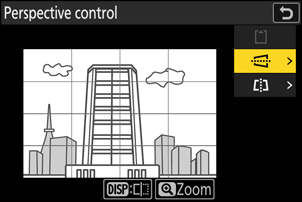

Enne



Pärast
Ühevärviline
Kopeerige fotod valitud ühevärvilises toonis.
| Võimalus | Kirjeldus |
|---|---|
| [ Must-valge ] | Fotode must-valgete kopeerimine. |
| [ Seepia ] | Kopeerige fotod seepias. |
| [ Tsüanotüüp ] | Kopeerige fotod sini-valgete ühevärvilistena. |
- Efekti saab eelvaadata redigeerimiskuval. Redigeerimata pildi vaatamiseks vajutage ja hoidke all nuppu DISP .
- [ Seepia ] või [ Cyanotype ] esiletõstmine ja 2 vajutamine kuvab valitud ühevärvilise tooni küllastusvalikud; valige [ Kõrge ], [ Tavaline ] ja [ Madal ]. Muudatuste salvestamiseks ja toonimenüüsse naasmiseks vajutage J
- Retušeeritud koopia salvestamiseks vajutage J
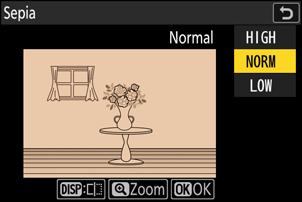
Ülekate (lisa)
Kombineerige kaks olemasolevat fotot, et luua üks pilt, mis salvestatakse originaalidest eraldi.

-
Valige menüüst i [ Retouch ], seejärel tõstke esile [ Overlay (add) ] ja vajutage 2 .
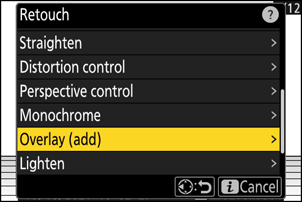
-
Valige pildid.
- Tõstke pildid esile mitmikvalijaga.
- Esiletõstetud pildi täisekraanil vaatamiseks vajutage ja hoidke all nuppu X
- Esiletõstetud pildi valimiseks vajutage nuppu W ( Q ). Valitud pildid on märgitud linnukesega (
 ). Tšeki eemaldamiseks (
). Tšeki eemaldamiseks ( ) ja tühistage praeguse pildi valik, vajutage uuesti nuppu W ( Q ).
) ja tühistage praeguse pildi valik, vajutage uuesti nuppu W ( Q ). - Erinevate pildialadega pilte ei saa valida.
- Pärast teise pildi valimist vajutage jätkamiseks J
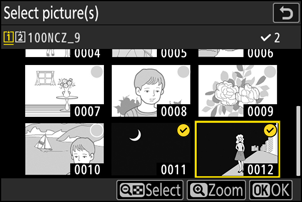
-
Reguleerige tasakaalu.
Ülekatte saab ekraanil eelvaadata. Vajutage 1 või 3 , et reguleerida kahe pildi vahelist tasakaalu. Vajutage 1 , et muuta esimene pilt nähtavamaks ja teine vähem, 3 vastupidise efekti saavutamiseks.
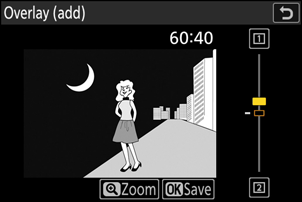
-
Salvestage ülekate.
Ülekatte salvestamiseks vajutage J

Ettevaatust: [ Ülekate (lisa) ]
- Eelvaate värvid ja heledus võivad lõplikust pildist erineda.
- Valida saab ainult selle kaameraga tehtud pilte. Teiste mudelitega loodud pilte ei saa valida.
- Ülekate on sama suur kui kahest osapildist väikseim.
- Ülekattel on sama fototeave (sh salvestamise kuupäev, mõõtmine, säriaeg, ava, võtterežiim, särikompensatsioon, fookuskaugus ja pildi orientatsioon) ning valge tasakaalu ja Picture Control väärtused nagu kahest valitud pildist esimesena. Autoriõiguste teavet aga uuele pildile ei kopeerita. Kommentaari samamoodi ei kopeerita; selle asemel lisatakse kaameras hetkel aktiivne kommentaar, kui see on olemas.
“ Kergenda ” ja „ Tumendada ”
Kaamera võrdleb mitut valitud pilti ja valib pildi igas punktis ainult heledaimad või tumedaimad pikslid, et luua üks uus JPEG koopia.
-
Valige menüüst i [ Retouch ], seejärel tõstke esile [ Lighten ] või [ Darken ] ja vajutage 2 .
-
[ Lighten ]: kaamera võrdleb iga pildi piksleid ja kasutab ainult kõige eredamaid.

-
[ Darken ]: kaamera võrdleb iga pildi piksleid ja kasutab ainult kõige tumedamaid.

-
-
Valige, kuidas pilte valitakse.
Võimalus Kirjeldus [ Valige üksikud pildid ] Valige ülekatte jaoks ükshaaval pildid. [ Valige järjestikused pildid ] Valige kaks pilti; ülekate sisaldab kahte pilti ja kõiki nende vahel olevaid pilte. [ Vali kaust ] Ülekate sisaldab kõiki valitud kaustas olevaid pilte. -
Valige allika pesa.
- Tõstke esile soovitud pilte sisaldava kaardi pesa ja vajutage 2 .
- Kui sisestatud on ainult üks mälukaart, ei paluta teil pesa valida.
-
Valige pildid.
Kui valisite [ Vali üksikud pildid ]:
- Tõstke pildid mitmikvalijaga esile.
- Esiletõstetud pildi täisekraanil vaatamiseks vajutage ja hoidke all nuppu X
- Esiletõstetud pildi valimiseks vajutage nuppu W ( Q ). Valitud pildid on märgitud linnukesega (
 ). Tšeki eemaldamiseks (
). Tšeki eemaldamiseks ( ) ja tühistage praeguse pildi valik, vajutage uuesti nuppu W ( Q ). Valitud pildid kombineeritakse 1. sammus valitud suvandi abil.
) ja tühistage praeguse pildi valik, vajutage uuesti nuppu W ( Q ). Valitud pildid kombineeritakse 1. sammus valitud suvandi abil. - Pärast valiku lõpetamist vajutage jätkamiseks J
Kui valisite [ Vali järjestikused pildid ]:
- Kõik mitmikvalijaga valitud vahemikus olevad pildid kombineeritakse 1. sammus valitud suvandi abil.
- Kasutage W ( Q ) nuppu, et valida soovitud vahemikus esimene ja viimane pilt.
- Esimest ja viimast pilti tähistab
 ikoonid ja nendevahelised pildid
ikoonid ja nendevahelised pildid ikoonid.
ikoonid. - Saate oma valikut muuta, kasutades mitmikvalijat, et tõsta esile erinevad pildid, mida kasutada esimese või viimase kaadrina. Praeguse pildi uueks algus- või lõpp-punktiks valimiseks vajutage alamvalija keskosa.
- Esiletõstetud pildi täisekraanil vaatamiseks vajutage ja hoidke all nuppu X
- Pärast valiku lõpetamist vajutage jätkamiseks J
Kui valisite [ Vali kaust ]:
Tõstke esile soovitud kaust ja vajutage J , et üle kanda kõik kaustas olevad pildid, kasutades sammus 1 valitud valikut.
-
Salvestage ülekate.
- Kuvatakse kinnitusdialoog; tõstke esile [ Jah ] ja vajutage ülekatte salvestamiseks ja tulemuseks oleva pildi kuvamiseks J
- Protsessi katkestamiseks ja kinnitusdialoogi kuvamiseks enne toimingu lõpetamist vajutage nuppu G ; praeguse ülekatte salvestamiseks "nagu on" ilma ülejäänud pilte lisamata, tõstke esile [ Save and exit ] ja vajutage J . Ülekatte loomiseta väljumiseks tõstke esile [ Discard and exit ] ja vajutage J .
Ettevaatust: [heledaks]/[tumenda]
- Valida saab ainult selle kaameraga tehtud pilte. Teiste mudelitega loodud pilte ei saa valida.
- Ülekate sisaldab ainult pilte, mis on loodud samade suvanditega, mis on valitud pildistamismenüüs [ Image area ] > [ Choose image area ].
- Lõpetatud ülekatte pildikvaliteedi säte on selles sisalduva kõrgeima kvaliteediga pildi kvaliteet.
- Ülekatted, mis sisaldavad NEF ( RAW ) pilte, salvestatakse pildikvaliteediga [ JPEG fine m ].
- Kõik ülekatte JPEG pildid peavad olema ühesuurused.
Motion Blend
Kaamera uurib valitud pildisarja, et tuvastada liikuvad objektid, ja katab need, et luua üks JPEG -kujutis.
-
Valige menüüst i [ Retouch ], seejärel tõstke esile [ Motion blend ] ja vajutage 2 .
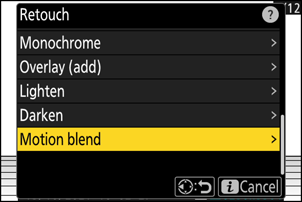
-
Valige allika pesa.
- Tõstke esile soovitud pilte sisaldava kaardi pesa ja vajutage 2 .
- Kui sisestatud on ainult üks mälukaart, ei paluta teil pesa valida.
-
Valige pildid.
- Tõstke pildid mitmikvalijaga esile.
- Esiletõstetud pildi täisekraanil vaatamiseks vajutage ja hoidke all nuppu X
- Esiletõstetud pildi valimiseks vajutage nuppu W ( Q ). Valitud pildid on märgitud linnukesega (
 ). Tšeki eemaldamiseks (
). Tšeki eemaldamiseks ( ) ja tühistage praeguse pildi valik, vajutage uuesti nuppu W ( Q ).
) ja tühistage praeguse pildi valik, vajutage uuesti nuppu W ( Q ). - Liikuvad segud võivad sisaldada 5–20 pilti.
- Pärast valiku lõpetamist vajutage jätkamiseks J
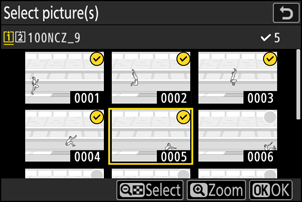
-
Kontrollige tulemusi.
Kontrollige ülekatte tulemusi eelvaate kuval.
- 3. sammu juurde naasmiseks ja erinevate piltide valimiseks puudutage Z või vajutage 4 .
- Praeguse valikuga jätkamiseks vajutage J ; kuvatakse kinnitusdialoog.
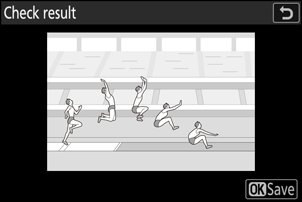
-
Salvestage ülekate.
Tõstke kinnitusdialoogis esile [ Jah ] ja vajutage ülekatte salvestamiseks J
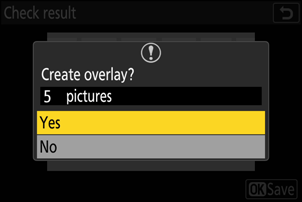
- Lõplik pilt võib eelvaatest erineda nii välimuse (sh värvi ja heleduse) kui ka piltide kombineerimise poolest.
- Valida saab ainult selle kaameraga tehtud pilte. Teiste mudelitega loodud pilte ei saa valida.
- [ Motion blend ] on mõeldud sarivõtte tegemiseks, mis on tehtud kaameraga statiivil, fikseeritud taustaga ja liikuvate objektidega. Seetõttu ei pruugi ilma statiivita tehtud sarivõttega soovitud tulemusi saavutada.
- Ülekate sisaldab ainult pilte, mis on loodud samade suvanditega, mis on valitud pildistamismenüüs [ Image area ] > [ Choose image area ].
- Lõpetatud ülekatte pildikvaliteedi säte on selles sisalduva kõrgeima kvaliteediga pildi kvaliteet.
- Ülekatted, mis sisaldavad NEF ( RAW ) pilte, salvestatakse pildikvaliteediga [ JPEG fine m ].
- Kõik ülekatte JPEG pildid peavad olema ühesuurused.